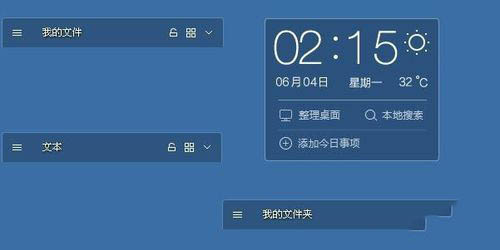360桌面助手怎样隐藏
时间:2020-03-03 10:24:39
1、找到我需要的360桌面助手的这款软件的图标,或者是在360桌面助手存在的文件夹里,找到点击打开。
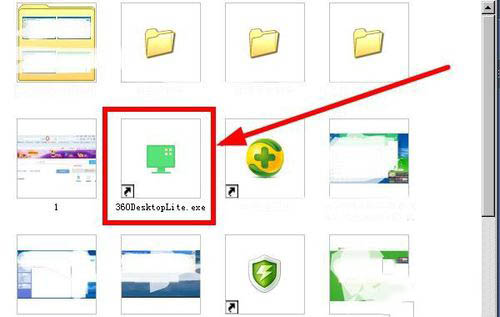
2、点击360桌面助手打开桌面助手,打开桌面助手这款软件之后,自动运行后桌面展示的情况。
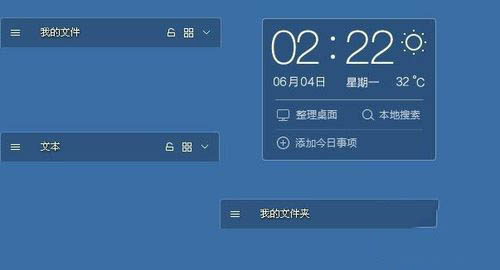
3、在桌面上可以看到桌面助手的四个图框,分别是桌面助手归纳收集整理的,我的文件文本,我的文件夹和应用主窗口。
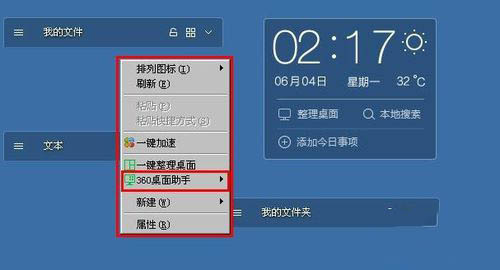
4、在360桌面助手打开的桌面上.点击鼠标右键,在右键下拉菜单中,可以看到360桌面助手的功能选项,点击这个按钮,出现了桌面出手的另一个下拉菜单。
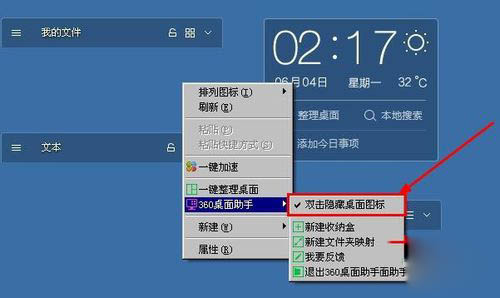
5、再点击桌面上360桌面助手的右键下拉菜单中,在下拉菜单中点击360桌面助手,出现了另一个下拉菜单中,可以看到双击隐藏桌面图标图标的功能按钮和选项,点击打开它。
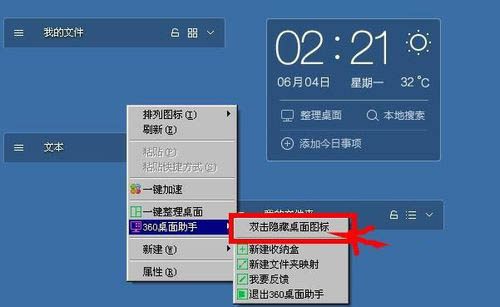
6、在桌面助手的空白处,点击鼠标右键出现桌面右键下拉菜单,选择菜单中360桌面助手的功能选项,双击隐藏桌面图标的功能按钮,打上对勾之后退出下拉菜单,桌面上双击鼠标左键。
7、再点击了桌面下拉菜单中的的360桌面助手的功能按钮,双击隐藏桌面图标之后,当前桌面所有的图标已经自动隐藏了,现在是显示的画面,还有就是再次双击鼠标左键又重新打开隐藏的桌面图标。